- Autors Abigail Brown [email protected].
- Public 2023-12-17 06:55.
- Pēdējoreiz modificēts 2025-01-24 12:17.
Ipad nav komplektā ar lietošanas pamācību, lai gan to var lejupielādēt no Apple vietnes, bet cik daudzi no mums to dara? IPad vienmēr ir bijusi viegli paņemama un lietojama ierīce, taču tajā ir arī dažādas lieliskas funkcijas, par kurām jūs, iespējams, nezināt.
Ievietojiet dokā papildu lietotni

Vienkāršākā saīsne ne vienmēr ir visredzamākā, un tas attiecas uz iPad. Vai zinājāt, ka ekrāna apakšdaļā esošajā dokā varat izspiest līdz pat piecām iecienītākajām lietotnēm? Tas nodrošina lielisku saīsni, ļaujot ātri palaist lietotni neatkarīgi no iPad atrašanās vietas. Jūs pat varat ievietot mapi dokstacijā, kas patiešām var noderēt, ja jums ir daudz lietotņu, ko regulāri izmantojat.
Spotlight Search izmantošana lietotņu atrašanai
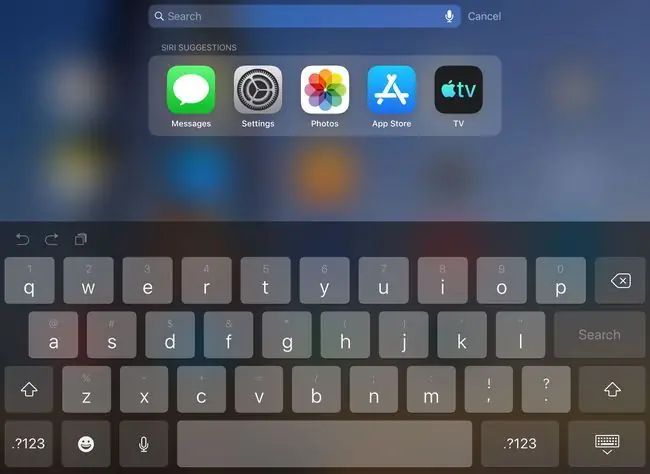
Runājot par lietotņu palaišanu, varat to ātri atrast, nemeklējot lapas un lapas, lai atrastu ikonu, pateicoties Spotlight Search, kurai var piekļūt, velkot ar pirkstu pa labi, atrodoties sākuma ekrānā. Spotlight meklēšana atrod un palaiž lietotni neatkarīgi no tā, kur tā atrodas jūsu iPad. Ievadiet vārdu vai nospiediet mikrofonu un izrunājiet to, pēc tam pieskarieties lietotnes ikonai, kad tā parādās rezultātu sarakstā.
Slēptais vadības centrs
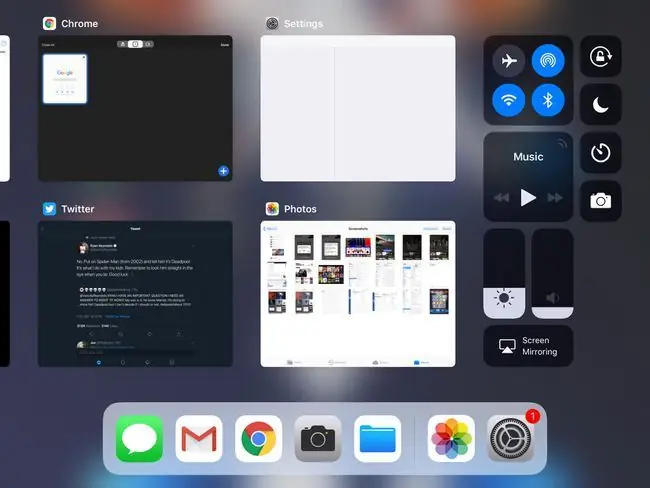
Vadības centrs nodrošina piekļuvi dažiem iPad visbiežāk lietotajiem iestatījumiem. Tam piekļūstat, velkot lejup no iPad, kurā darbojas operētājsistēma iOS 13 vai iOS 12, augšdaļas vai uz augšu no iPad apakšējās malas, kur ekrāns saskaras ar slīpumu iepriekšējās operētājsistēmas versijās. Kad sākat no šīs malas un virzāt pirkstu uz augšu, vadības panelis atklāj sevi.
Populārākās vadīklas šajā panelī ir mūzikas iestatījumi, kas ļauj palielināt vai samazināt skaļumu, kā arī izlaist dziesmas. Varat arī izmantot šīs vadīklas, lai ieslēgtu vai izslēgtu Bluetooth, mainītu iPad spilgtumu vai bloķētu rotāciju starp citiem iestatījumiem.
Virtuālais skārienpaliktnis
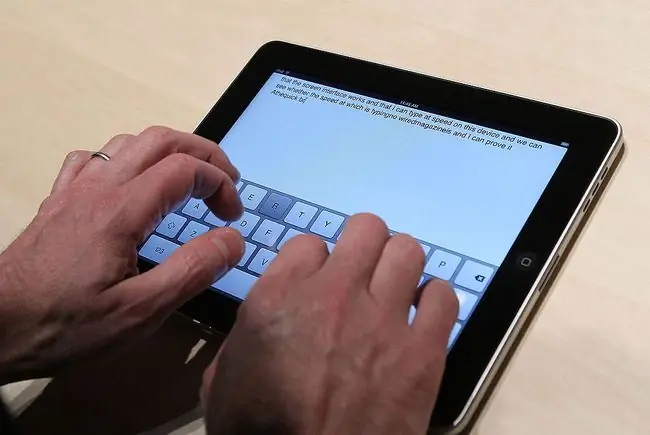
Viens no labākajiem iPad operētājsistēmas papildinājumiem pēdējo gadu laikā ir virtuālais skārienpaliktnis. IPad ir nedaudz neveikls, strādājot ar kursoru. Tas jo īpaši attiecas uz gadījumiem, kad jums jāiet līdz ekrāna kreisajai vai labajai malai. Virtuālais skārienpaliktnis atrisina šo problēmu, ļaujot iPad ekrāna tastatūrai darboties kā skārienpaliktnim, kad uz tā novietojat divus pirkstus. Tādējādi ir viegli pārvietot kursoru uz precīzu vietu tekstā vai ātri iezīmēt teksta daļu.
Pievienojiet savus īsinājumtaustiņus
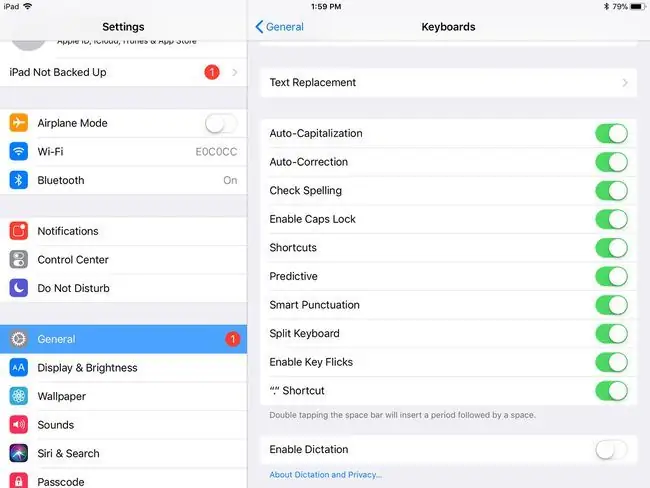
Dažreiz automātiskās labošanas funkcija var traucēt, kad rakstāt iPad, taču varat to pielāgot, lai tā darbotos jūsu labā. Ja atverat sadaļu Iestatījumi> Vispārīgi > Tastatūra , jūs atradīsiet pogu, kas ļauj pievienot savu īsinājumtaustiņu. Šī funkcija ļauj ievadīt īsinājumtaustiņus, piemēram, savus iniciāļus, un aizstāt šo saīsni ar frāzi, piemēram, jūsu pilno vārdu.
Pakratiet, lai atsauktu
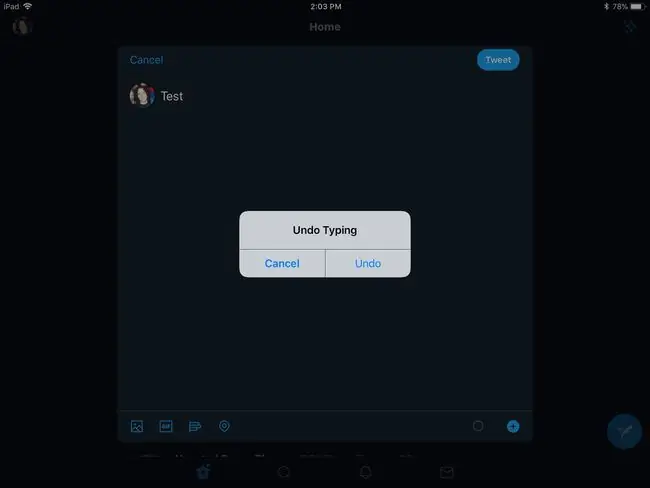
Runājot par rakstīšanu, ir vienkāršs veids, kā atsaukt pieļauto kļūdu. Tāpat kā personālajiem datoriem ir rediģēšanas atsaukšanas funkcija, arī iPad ļauj atsaukt pēdējo rakstīto, to sakratot. Tas piedāvā jums apstiprināt, vai vēlaties atsaukt rakstīšanu.
Sadaliet tastatūru divās daļās
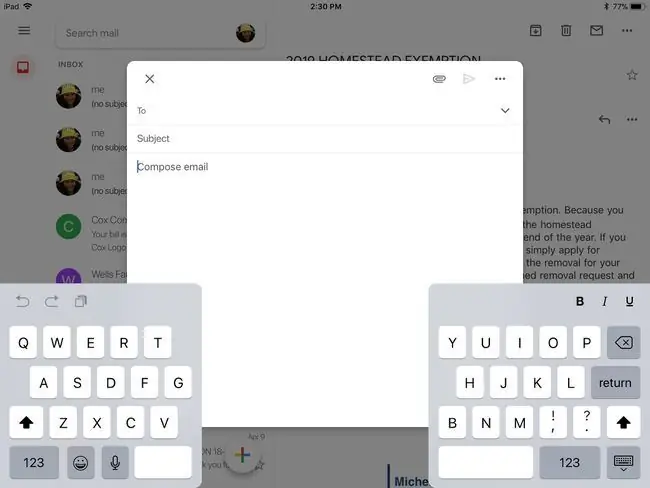
Ja labāk rakstāt ar īkšķiem, nevis pirkstiem, iespējams, iPad ekrāna tastatūra ir pārāk liela. Par laimi, iestatījumos ir iespēja sadalīt iPad tastatūru divās daļās, ļaujot īkšķiem vieglāk piekļūt. Lai atrastu šo konkrēto funkciju, jums nav jāmeklē iPad iestatījumi. Varat to aktivizēt, izspiežot ar pirkstiem, kad ir parādīta tastatūra, kas ekrānā sadala tastatūru divās daļās.
Pieskarieties vārdam, lai iegūtu definīciju
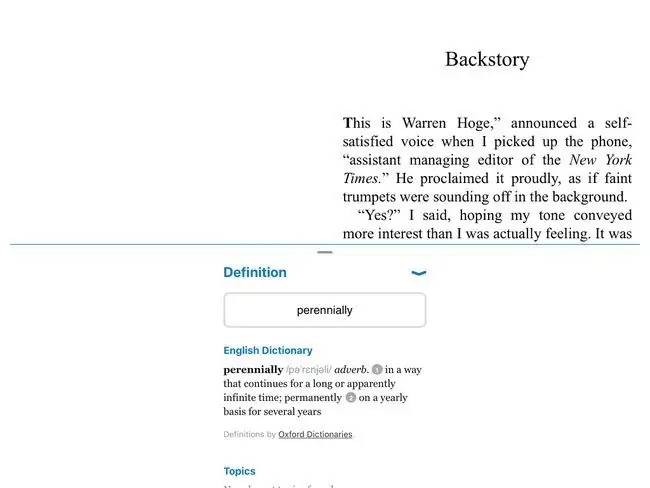
Jūs varat ātri meklēt vārda definīciju savā iPad. Vienkārši pieskarieties vārdam un turiet ar pirkstu, līdz parādās palielināmais stikls; pēc tam paceliet pirkstu. Tiek parādīta izvēlne, kurā tiek jautāts, vai vēlaties kopēt tekstu starpliktuvē vai definēt tekstu. Izvēloties definēt, tiek iegūta pilnīga vārda definīcija. Šī funkcija darbojas arī citās lietotnēs, piemēram, Books.
Lejupielādēt iepriekš iegādātās lietotnes
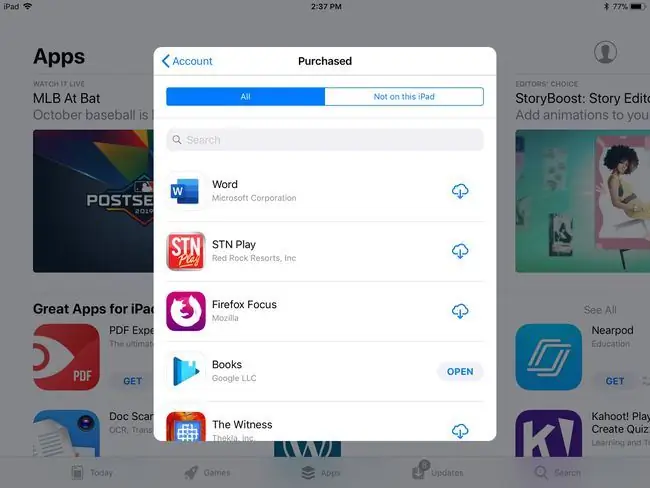
Vai esat kādreiz izdzēsis kādu lietotni, pēc tam pārdomājis un vēlējies to atgūt? Varat ne tikai bez maksas lejupielādēt iepriekš iegādātās lietotnes, bet arī App Store šo procesu atvieglo. Tā vietā, lai veikalā meklētu atsevišķu lietotni, varat pieskarties savai Profile ikonai augšējā labajā stūrī un pēc tam atlasīt PurchasedNot On This iPad cilne ekrāna augšdaļā sašaurina to līdz lietotnēm, kuras esat dzēsis.
Uzņemiet ātrus ekrānuzņēmumus

Ja vēlaties uzņemt sava iPad ekrāna ekrānuzņēmumu, varat to izdarīt, vienlaikus ātri nospiežot pogas Sākums un Sleep/Wake. Ekrānuzņēmums tiek novirzīts uz jūsu lietotni Fotoattēli, kur varat izvēlēties kopīgot to ar citiem.
Ja jūsu iPad nav sākuma pogas, uzņemiet ekrānuzņēmumu, vienlaikus nospiežot augšējo pogu un skaļuma palielināšanas pogu.






